本节书摘来自异步社区《Adobe Premiere Pro CC经典教程》一书中的第14课,第14.3节,作者 【美】Adobe公司 ,译者 裴强,宋松,更多章节内容可以访问云栖社区“异步社区”公众号查看。
14.3 颜色效果概述
与Adobe Premiere Pro中的其他效果一样,可以同样的方式添加、修改和删除颜色校正效果。与其他效果一样,可以使用关键帧来修改颜色校正效果设置。
提示:!
始终可以使用Effects(效果)面板顶部的搜索框来查找效果。通常情况下,了解如何使用效果的最佳方式是将它应用到具有大量颜色、高光和阴影的剪辑上,然后调整所有设置并观察结果。
在Adobe Premiere Pro中处理颜色和光线的方式有很多。下面是你可能想要首先尝试的几种效果。
14.3.1 彩色效果
Adobe Premiere Pro有几种调整现有颜色的效果。下列两种用于创建黑白图像并应用色调,以及将彩色剪辑转换为黑白剪辑。
1.色调
使用吸管或拾色器来将任意图像减少为只有两种颜色。映射到黑白的颜色会替换图像中的其他颜色。
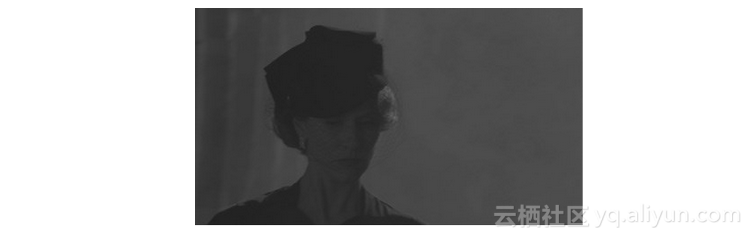
2.黑白
将任意图像转换为黑白图像。当与其他可以添加颜色的效果组合使用时,它很有用。

14.3.2 颜色删除或替换
这些效果允许你选择性地更改颜色,而不是修改整个图像。稍后我们将使用其中一些效果。
1.分色
使用吸管或拾色器来选择想要保留的颜色。调整Amount to Decolor(脱色量)设置以降低所有其他颜色的饱和度。
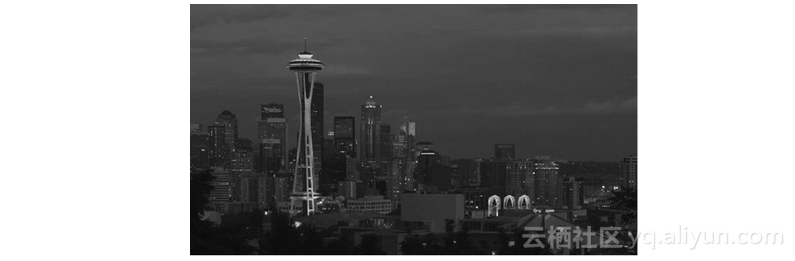
使用Tolerance(容差)和Edge Softness(边缘柔和度)控件来生成更柔和的效果。
2.更改为颜色
使用吸管或拾色器来选择想要更改的颜色和想要它成为的颜色。
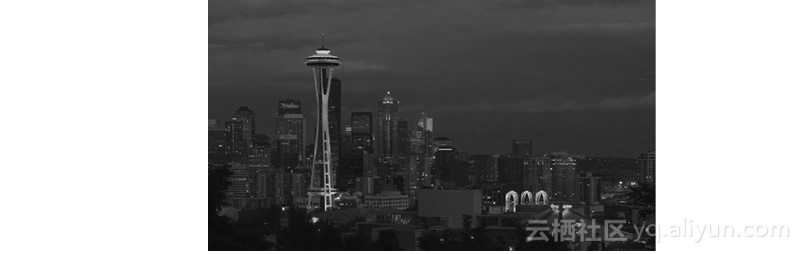
使用Change(更改)菜单来选择想要使用效果来应用调整的方法。
3.更改颜色
与Change to Color(更改为颜色)效果类似,此效果提供了控件来将一种颜色调整为另一种
颜色。
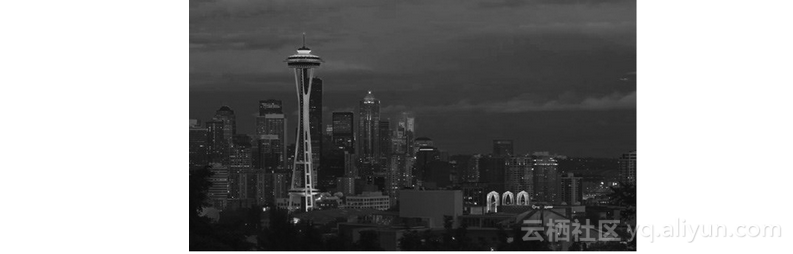
不是与另一种颜色匹配,而是使用Tolerance(容差)和Softness(柔和度)控件来更改色相并巧妙处理选区。
14.3.3 颜色校正
这些效果包含大量控件,用于调整视频的总体外观或精确选择以调整各个颜色或颜色范围。
1.快速颜色校正器
顾名思义,Fast Color Corrector(快速颜色校正器)是一种调整剪辑颜色和明度级别的快速且易用的效果。本课稍后将使用此效果来调整照片的白平衡。
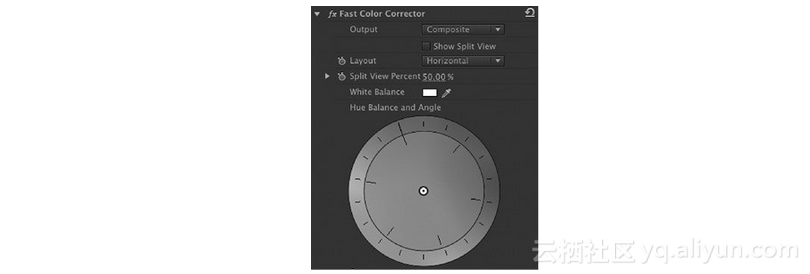
2.三向颜色校正器
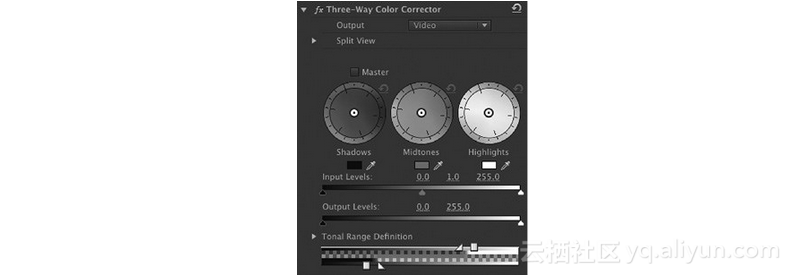
与Fast Color Corrector(快速颜色校正器)类似,此效果具有单独控件,可调整剪辑的阴影、中间调和高光的颜色。此效果还有强大的混合色校正控件,允许你选择性地对具有特定颜色、亮度或色彩饱和度的像素进行颜色校正。
本课稍后将使用此效果来处理剪辑。
3.RGB曲线
RGB Curves(RGB曲线)效果是一个简单的图形控件,可使用它获得自然柔和的结果。每个图的水平轴表示原始剪辑,左侧显示阴影,右侧显示高光。垂直轴表示效果的输出,底部显示阴影,顶部显示高光。
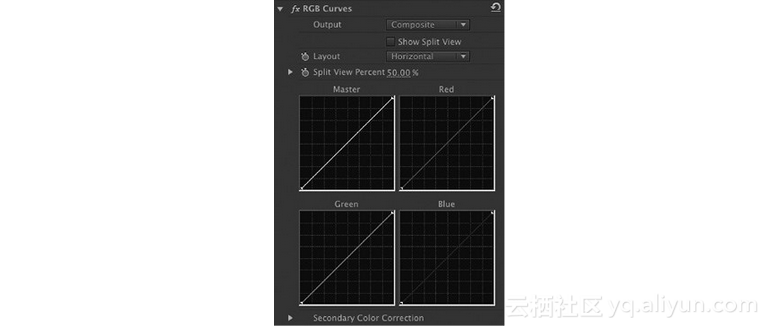
稍后我们将使用另一种曲线效果来处理剪辑的曝光问题。
4.RGB颜色校正器
此颜色校正效果提供了调整图像的精确控件。可以更改整个图像,或者有选择性地调整图像的红色、绿色和蓝色部分。
色调范围指定将颜色校正应用于整个图像(主)、仅高光、仅中间调还是仅阴影。
- Gamma(灰度系数)。调整中间调。
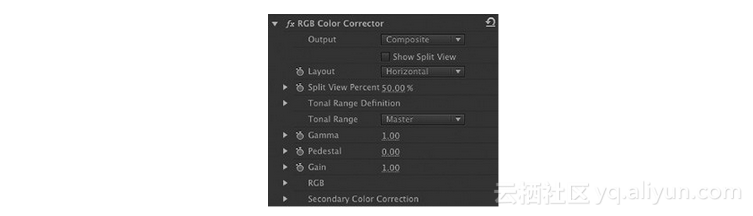
- Pedestal(基值)。调整黑场。增加基值会使阴影变亮,使图像看起来有点“雾蒙蒙的”并且缺少清晰度;降低基值会使阴影变暗,并且可以调整到阴影中缺少细节的点上,或者消除阴影。
- Gain(增益)。调整高光或白场。
通过降低基值和增加增益,可以生成更暗的阴影和更亮的高光,从而增加对比度,最终获得有趣的效果。
使用Lumetri效果和SpeedGrade
*Adobe Premiere Pro CC包含了许多在Adobe SpeedGrade中创建的Lumetri效果。在Lumetri Looks效果类别中选择任意项时,会显示一个特殊的预览面板来帮助你进行选择。
可以与其他特效完全相同的方式应用Lumetri效果。
实际上,这些效果全是基于Lumetri效果的效果预设,可以在Color Correction(颜色校正)类别中找到它们。
如果应用Lumetri效果,会立即邀请你浏览.look或.lut文件。这些文件包含有关颜色调整的详细信息,并且可以在许多应用程序(包括Adobe SpeedGrade)中创建。
以这种方式使用.look或.lut文件允许你创建与使用Adobe SpeedGrade想要创建的调整完全相同的调整,然后与Adobe Premiere Pro共享视频。
应用了Lumetri效果后,始终可以更改在Effect Controls(效果控制)面板中应用的效果,方法是单击Lumetri Setup(Lumetri设置)按钮。
14.3.4 技术颜色效果
与创意效果一样,Adobe Premiere Pro的颜色校正效果包含用于专业视频制作的效果。
1.视频限幅器
Video Limiter(视频限幅器)提供了视频最小和最大级别的精确控制。它旨在获得自然结果。例如,不是裁剪掉图像的太亮部分,而是压缩图像以让其范围变大。一定要检查Video Limiter(视频限幅器)效果的参数,并确定对指定照片有效的设置组合。
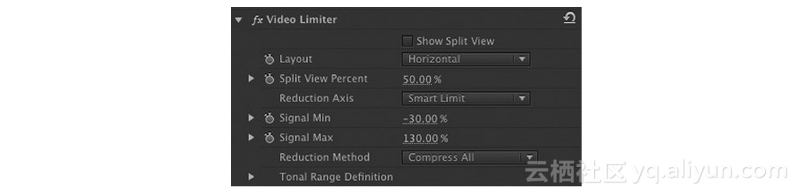
2.广播级颜色
Broadcast Colors(广播级颜色)效果提供了一个确保电平合法的简单界面。了解了可接受的最大信号后,请执行以下操作。
(1)在NTSC和PAL视频之间选择。
(2)选择是想要效果降低像素的明度还是饱和度,并使其超出所设置的限制。
(3)指定最大信号振幅,使用IRE单位。

Broadcast Colors(广播级颜色)效果将调整超出所设置最大值的所有像素。可以使用Key Out Safe(抠出安全区域)和Key Out Unsafe(抠出不安全区域)选项来显示受此效果影响的像素。
























 被折叠的 条评论
为什么被折叠?
被折叠的 条评论
为什么被折叠?








